
Viimati värskendatud

Kui avate faili või klõpsate lingil, valib teie Android-seade selle avamiseks vaikerakenduse. Selle juhendi abil saate Androidi vaikerakendused lähtestada.
Kui olete Androidi kasutaja, võib teil olla installitud mitu rakendust, mis teevad sama asja. Kui avate näiteks foto, võib teie Android-seade küsida, millises rakenduses soovite selle avada. Teise võimalusena võib see fotode vaatamiseks automaatselt kasutada teie valitud vaikerakendust.
Siiski pole te vaikerakenduse kasutamisega jänni jäänud. Saate oma vaikerakendused Androidis hõlpsalt lähtestada ja lülituda teisele eelistatavale rakendusele, järgides alltoodud samme.
Üksikute rakenduste lähtestamine Androidis
Android-seadme rakenduste lähtestamiseks on paar võimalust. Saate lähtestada konkreetse rakenduse või minna tuumajaama ja lähtestada need kõik. Alustame sellest, kuidas Androidis üksikuid vaikerakendusi lähtestada.
Üksiku rakenduse lähtestamiseks Androidis tehke järgmist.
- Ava Seaded rakendus oma Android-telefonis või -tahvelarvutis.
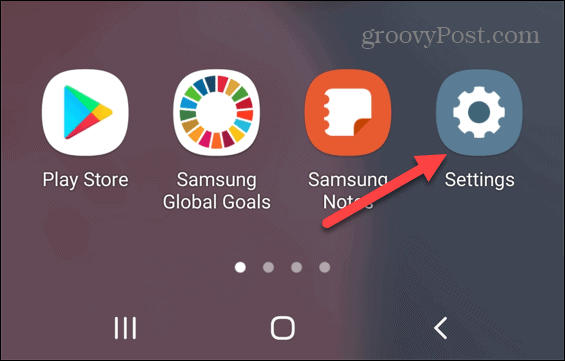
- Alates Seaded puudutage menüüd Rakendused.
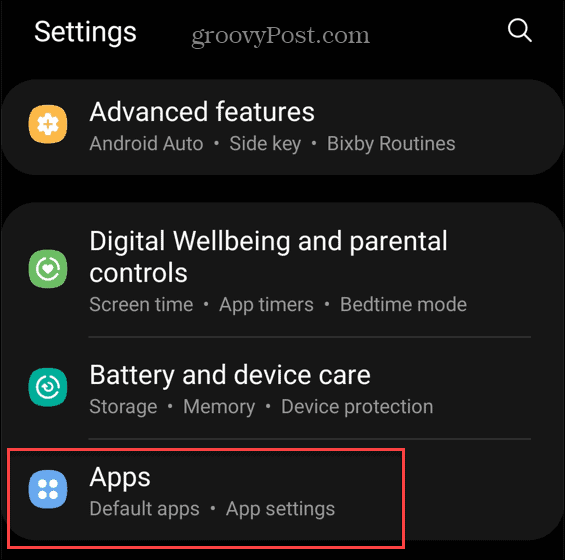
- Puudutage valikut Valige vaikerakendused valik.
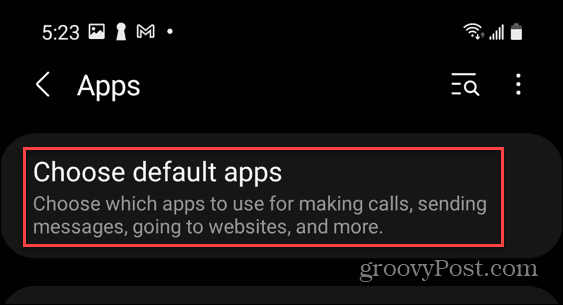
- Puudutage rakenduste loendis rakendust, mida soovite muuta, ja määrake see edasi liikudes vaikeseadeks. Näiteks puudutage Brauseri rakendus et valida mõni muu veebibrauser, lülitudes Google Chrome'ilt sellisele alternatiivile nagu Brave.
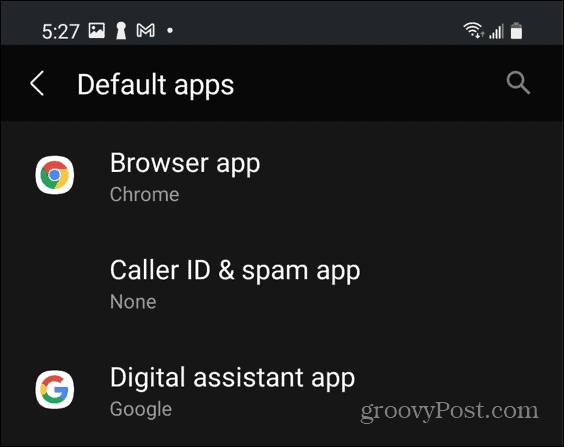
Järgmine kord, kui avate lingi teisest rakendusest, avaneb see rakenduses, mille valisite vaikerakenduseks. Lähtestatavate rakenduste individuaalne valimine on hea, kui soovite muuta ainult ühte või kahte.
Kuidas lähtestada kõik vaikerakendused Androidis
Kui soovite täiesti uut algust, saate lähtestada kõik Androidi vaikerakendused oma seadme standardkonfiguratsioonile.
Kõigi Androidi vaikerakenduste lähtestamiseks tehke järgmist.
- Ava Seaded rakendus oma telefonis või tahvelarvutis.
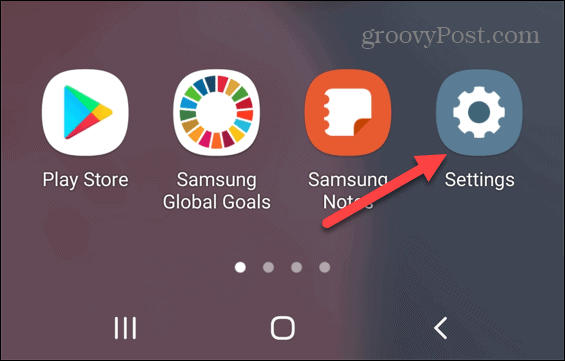
- Puudutage Rakendused aastal Seaded menüü.
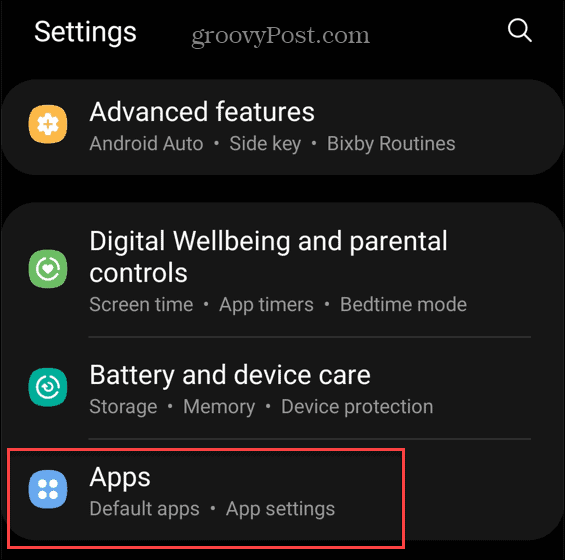
- Järgmisena puudutage kolme punktiga menüü paremas ülanurgas.
- Toksake menüüs Lähtestage rakenduse eelistused.
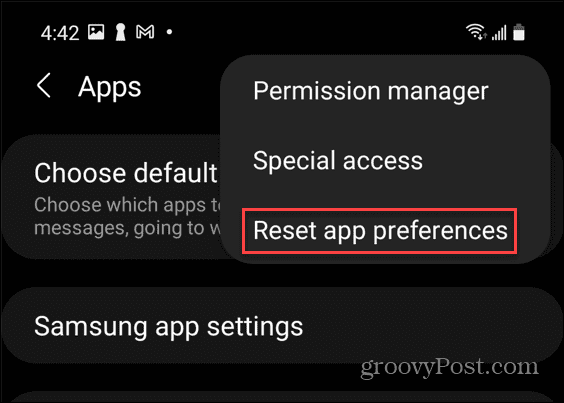
- Kui kuvatakse kinnitusdialoog, puudutage nuppu Lähtesta nuppu.
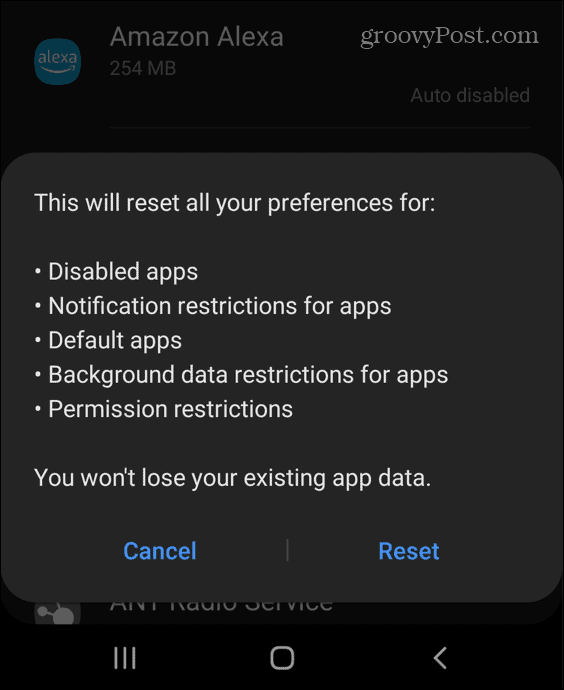
Märge: See lähtestab kõik, sealhulgas rakenduse lubade piirangud, rakenduse märguanded ja palju muud. Kui te pole kindel, kas soovite kõik lähtestada, kasutage selle asemel ülaltoodud valikut. See annab teile suurema kontrolli konkreetsete vaikerakenduste üle.
Järgmised sammud Androidis
Järgides meie ülaltoodud samme, peaksite saama Androidi vaikerakendused lähtestada. Kui teile mõni rakendus ei meeldi, saate alati hõlpsalt teisele lülituda.
Android on algusaegadest saadik kaugele jõudnud ja sellel on hunnik nippe, mida saate kasutajakogemuse parandamiseks kasutada. Näiteks saate leidke Androidis WiFi-parool seda mujal kasutada. Kui teil on lemmikrakendus, mida soovite kasutada, saate seda isegi teha installige Androidi rakendused opsüsteemi Windows 11 et neid hoopis arvutis kasutada.
Kuidas leida oma Windows 11 tootevõti
Kui peate teisaldama oma Windows 11 tootenumbri või vajate seda lihtsalt OS-i puhtaks installimiseks,...
Kuidas kustutada Google Chrome'i vahemälu, küpsiseid ja sirvimisajalugu
Chrome teeb suurepärast tööd teie sirvimisajaloo, vahemälu ja küpsiste salvestamisel, et optimeerida teie brauseri jõudlust võrgus. Tema kuidas...
Poesisene hindade sobitamine: kuidas saada poes ostes veebihindu
Poest ostmine ei tähenda, et peate maksma kõrgemat hinda. Tänu hinnasobivuse garantiidele saate veebis allahindlusi ostes...
Kuidas kinkida Disney Plusi tellimus digitaalse kinkekaardiga
Kui olete nautinud Disney Plusi ja soovite seda teistega jagada, tehke järgmist, kuidas osta Disney+ kingituse tellimus ...

